浏览器中的隐藏IDE: Console (控制台) 面板
在浏览器中,当你按下 F12 或 Ctrl+Shift+I 后,看到的不仅仅是一堆标签,而是一个功能强大的集成开发环境 (IDE)。是浏览器开发者工具(以 Chrome DevTools 为例)中各个核心面板的界面布局、核心功能区域和使用技巧。
打开开发者工具后,通常呈现为一个可停靠(Dock)的窗口,可停靠在浏览器窗口的右侧、底部或独立成窗。
- 顶部 Tab 栏:包含
Elements,Console,Sources等主要面板标签。 - 主工作区:点击不同标签,显示对应面板的详细内容。
- 侧边栏 (Sidebar) :通常位于主工作区的右侧或下方,提供更精细的设置和信息(如 Styles, Computed, Event Listeners 等)。
- 工具栏 (Toolbar) :位于顶部或面板内部,包含搜索、过滤、刷新、设备模拟等快捷按钮。
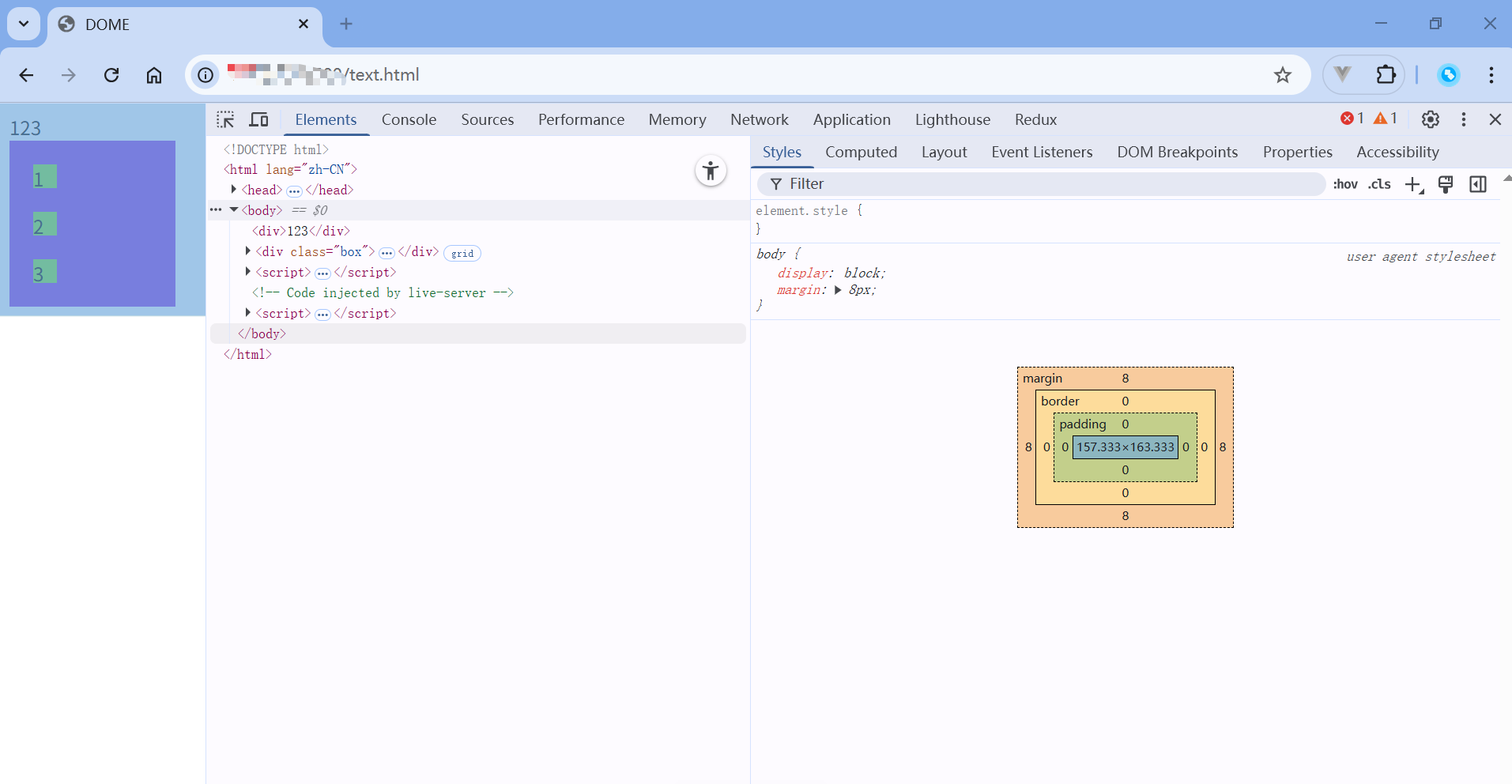
浏览器控制台打开的样式,下边会详细解读一下,每个面板都是一个强大的工具:
- Elements 是 UI 显微镜。
- Console 是 命令行终端。
- Sources 是的 代码手术室。
- Network 网络雷达。
- Performance & Memory 是 性能诊断仪。
- Application 是 应用控制中心。
- Lighthouse 是 自动化质检员。
- Redux DevTools 是 外部插件,react的状态管理工具。
好的,我们来详细解读浏览器开发者工具(以 Chrome DevTools 为例)中各个核心面板的界面布局、核心功能区域和使用技巧。当你按下 F12 或 Ctrl+Shift+I 后,看到的不仅仅是一堆标签,而是一个功能强大的集成开发环境 (IDE)。
Console (控制台) 面板
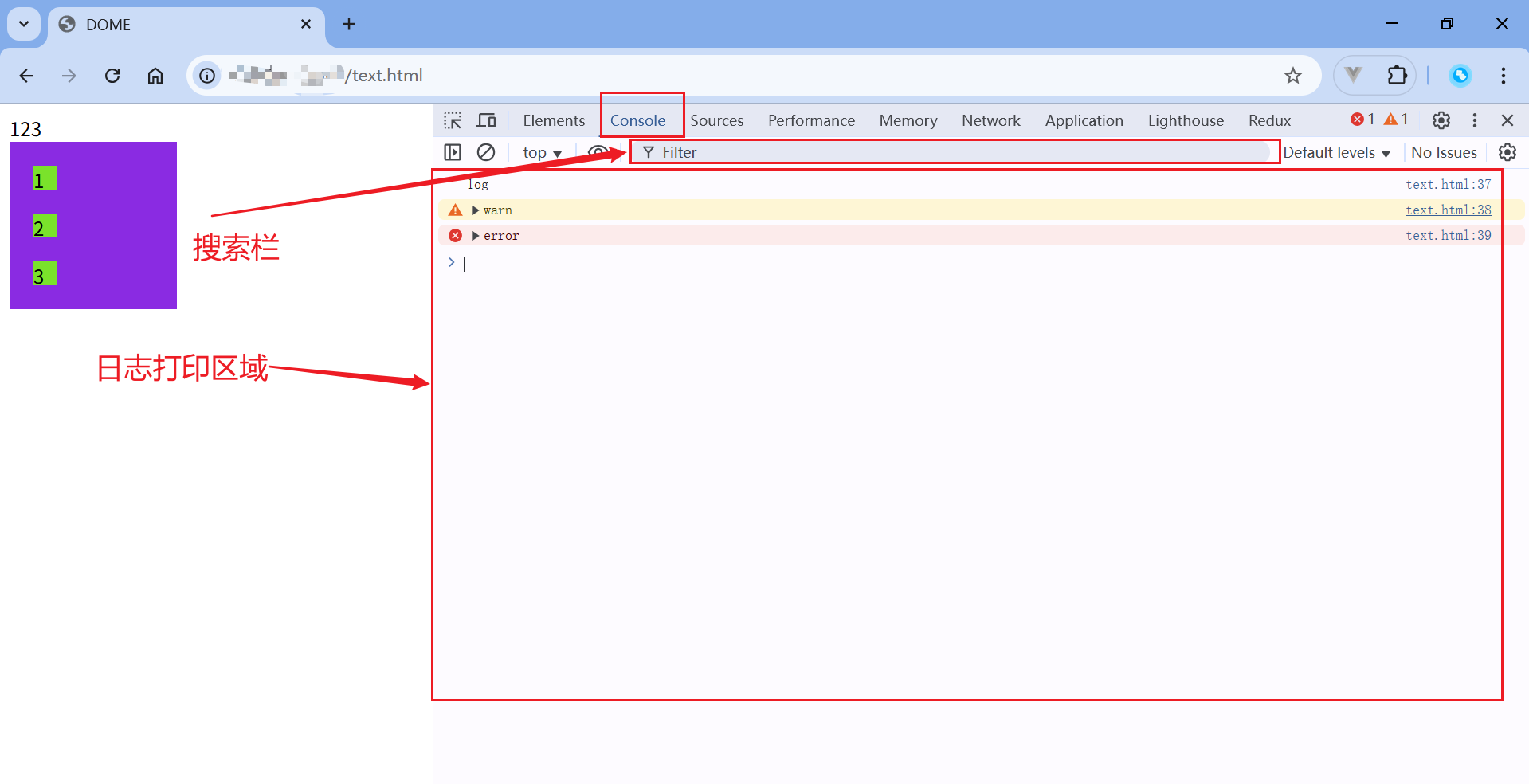
核心定位
Console 不只是一个“打印日志的地方”,它是:
- JavaScript 执行环境(即时运行代码)
- 调试信息中心(错误、警告、日志)
- DOM 操作终端(快速查询和修改页面)
- 性能分析工具(计时、内存检查)
- 数据导出接口(复制数据供分析)
一、界面布局详解(结合实战)
1. 主日志区 (Main Log Area)
显示内容:
console.log()→ 普通日志(灰色/黑色)console.warn()→ 警告(黄色 )console.error()→ 错误(红色 ,带堆栈)console.info()→ 信息(蓝色 )- 网络错误、语法错误、未捕获异常等
<script>console.log("log");console.warn("warn");console.error("error");console.info("info");</script>
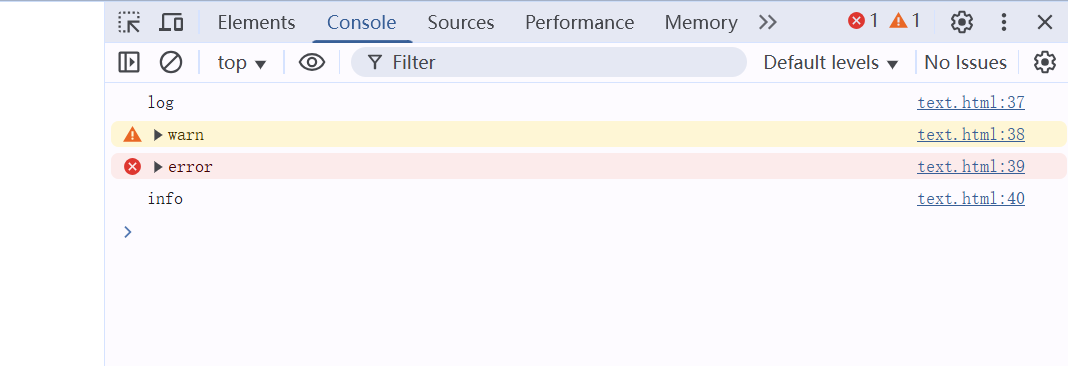
实战演示:
console.log('用户登录成功', { user: 'Alice', id: 123 });
console.warn('此 API 已废弃,请使用 newAPI()');
console.error('请求失败:404 Not Found', new Error().stack);
console.info('页面加载完成');
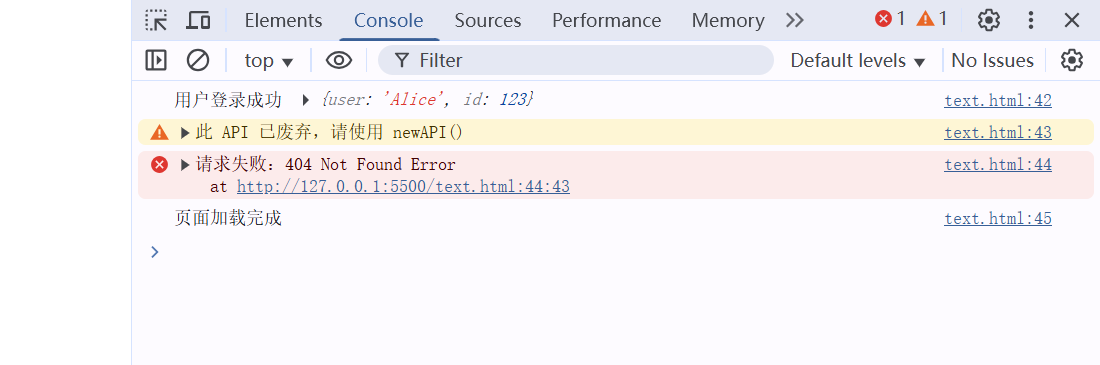
效果:
- 对象
{ user: 'Alice', id: 123 }可点击展开 console.error()附带调用栈,点击文件名跳转到 Sources 面板
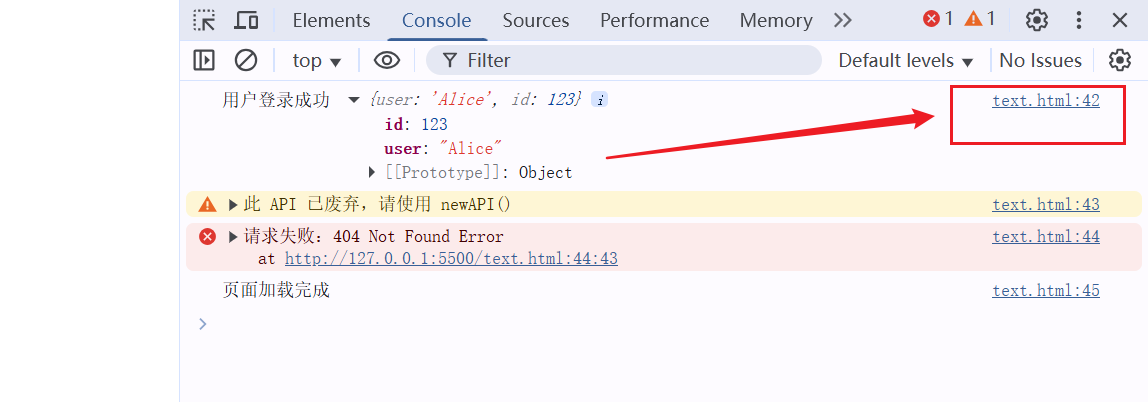
跳转后:
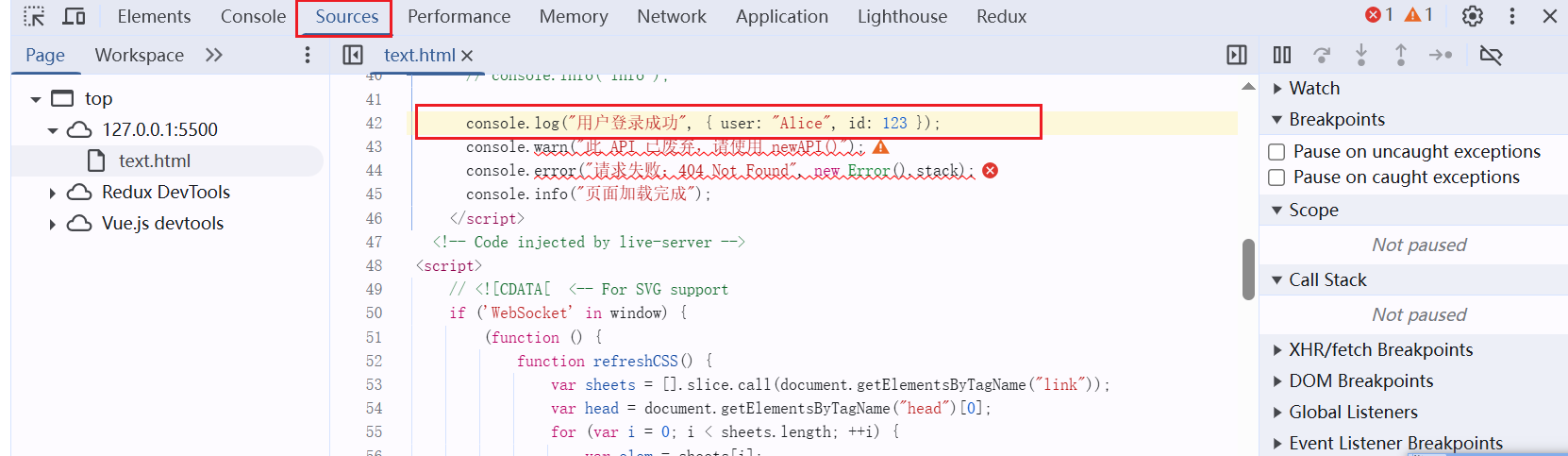
技巧:按住
Ctrl(Win)或Cmd(Mac)点击堆栈中的文件名,可直接在 Sources 面板打开并定位到那一行。
2. 底部 - 命令行 (Command Line)
一个即时 JavaScript 执行器,相当于页面内的“Node.js REPL”。
1. 查询元素
document.getElementById('app')
- 作用:通过
id属性查找 DOM 元素。 - 解释:在命令行输入这行代码,会返回
id="app"的 DOM 元素对象(如果存在)。如果元素存在,控制台会显示该元素的 HTML 片段(如<div id="app">...</div>);如果不存在,返回null。 - 用途:快速验证某个元素是否存在。
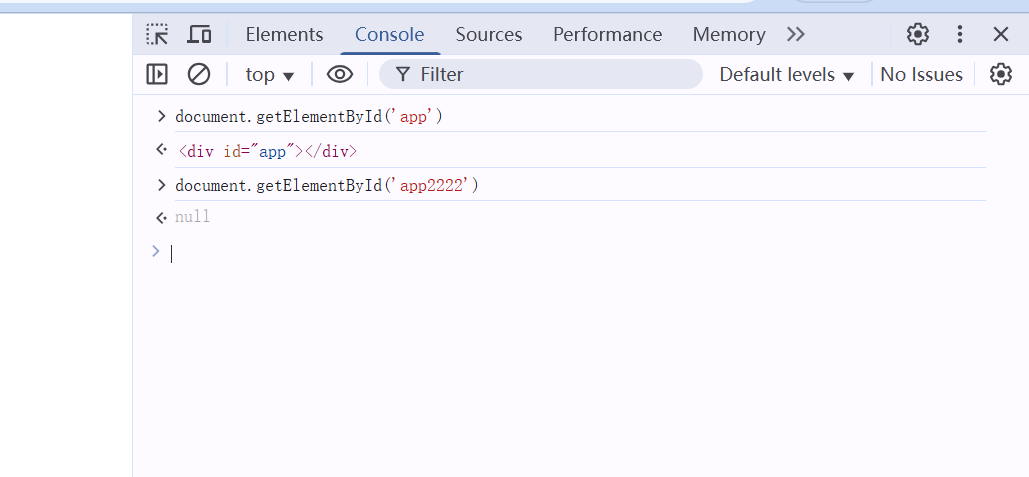
document.querySelector('.btn-primary')
- 作用:使用 CSS 选择器查找第一个匹配的元素。
- 解释:查找
class包含btn-primary的第一个元素。功能比getElementById更强大,支持复杂选择器(如'div > p:first-child')。 - 用途:调试样式或交互时,快速定位元素。
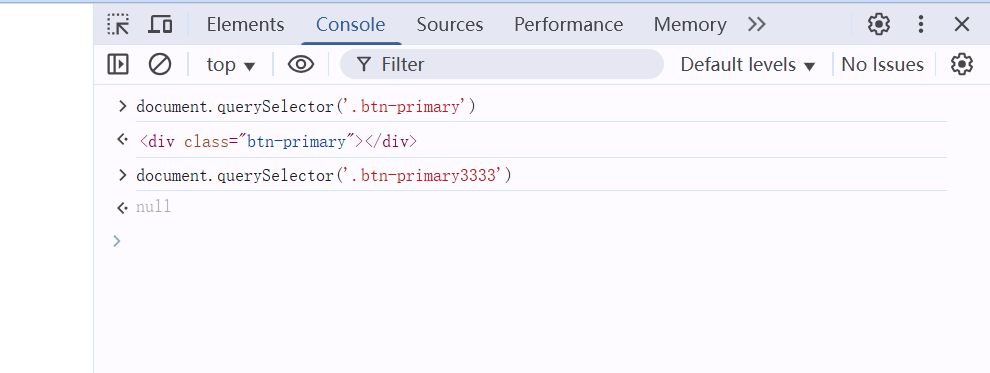
2. 修改页面
$0.style.backgroundColor = 'yellow';
$0:这是 Command Line API 提供的一个特殊变量。它自动指向你在 Elements 面板中最后选中的那个 DOM 元素。.style.backgroundColor:访问该元素的style对象,并修改其background-colorCSS 属性。'yellow':将背景色设置为黄色。- 效果:立即生效!你不需要刷新页面,就能看到选中的元素背景变黄。这是一种实时、非破坏性的样式调试方式。
- 用途:临时修改样式测试效果,或者高亮某个元素以便观察。
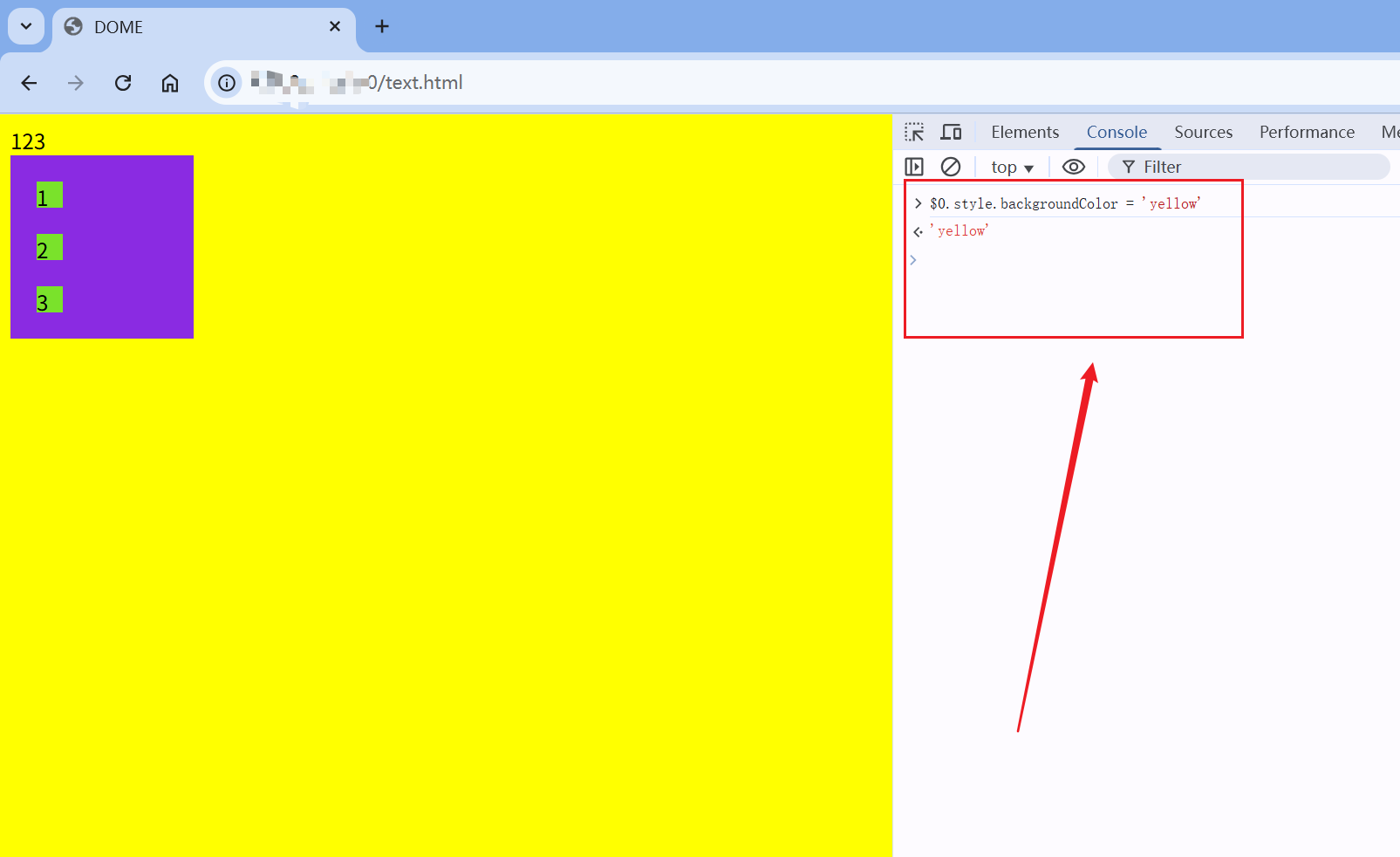
3. 调用函数
myFunction();
- 作用:调用在页面全局作用域中定义的名为
myFunction的函数。 - 解释:只要
myFunction是全局变量(即window.myFunction存在),你就可以在命令行中直接调用它。 - 用途:测试工具函数、触发页面逻辑、调试。
<body><h1 id="title">Hello, World!</h1><p class="status">状态:待命</p><button onclick="myFunction('用户')">点击我调用 myFunction</button><script>// 这是一个全局函数,可以在控制台直接调用function myFunction(name = "匿名") {console.log(`🎉 函数被调用了!参数 name 的值是: "${name}"`);// 修改页面内容const titleElement = document.getElementById('title');titleElement.textContent = `你好,${name}!`;const statusElement = document.querySelector('.status');statusElement.textContent = `状态:已激活 (来自 ${name})`;statusElement.style.color = 'blue';// 返回一个值return `问候语已更新给 ${name}`;}// 额外:一个没有参数的函数function greetEveryone() {console.log("👋 向所有人问好!");return myFunction("所有人");}</script>
</body>
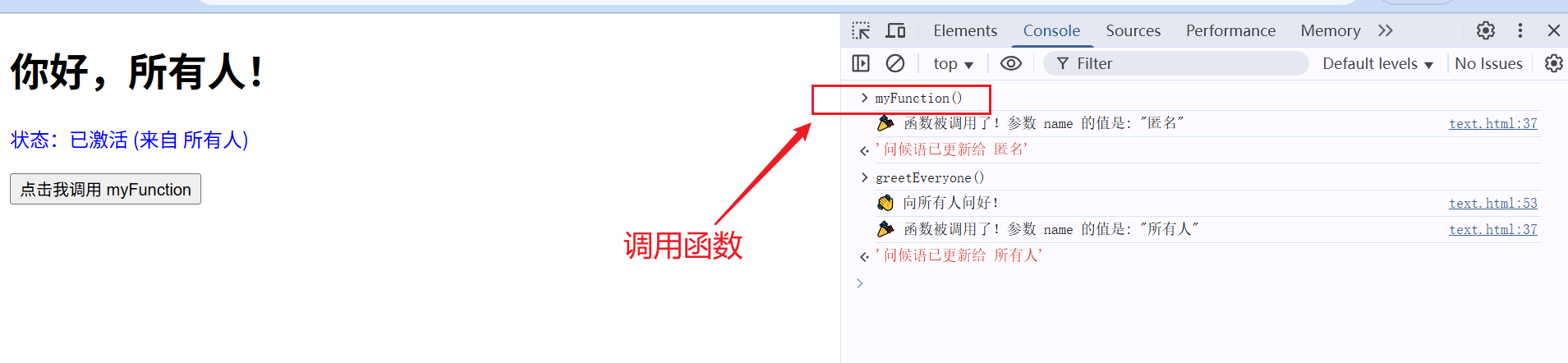
4. 查看变量
window.myGlobalVar
- 作用:访问全局变量
myGlobalVar。 - 解释:在浏览器中,全局变量是
window对象的属性。window.myGlobalVar等同于直接写myGlobalVar(如果它在当前作用域可见)。 - 用途:检查某个全局状态或配置的值。
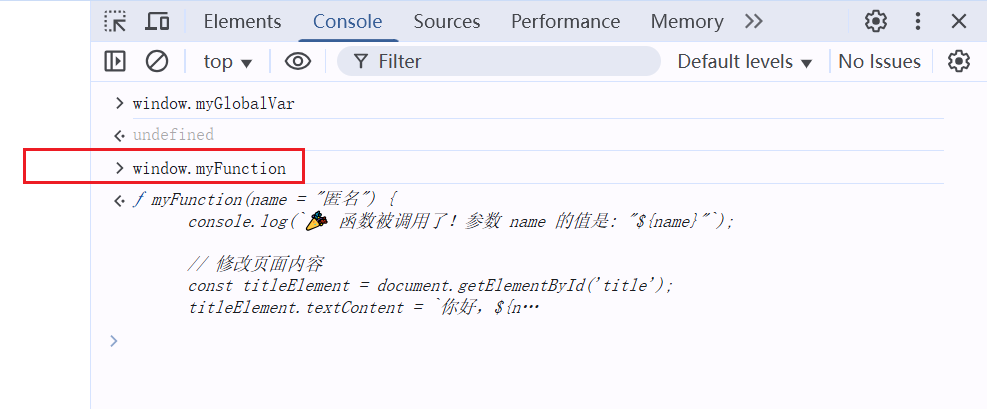
5.支持多行输入:交互式编程
按 Enter 执行单行 按 Shift + Enter 换行,不执行 写完后按 Enter 执行整个代码块
这是命令行的一个非常重要的特性,让你可以编写更复杂的代码片段。
示例代码块
for (let i = 0; i < 3; i++) {console.log(i);
}
-
操作流程:
- 在命令行输入
for (let i = 0; i < 3; i++) {,然后按Shift + Enter。光标会移动到下一行,但代码不会执行。 - 输入
console.log(i);,再按Shift + Enter。 - 输入
},最后按Enter。 - 此时,整个
for循环。
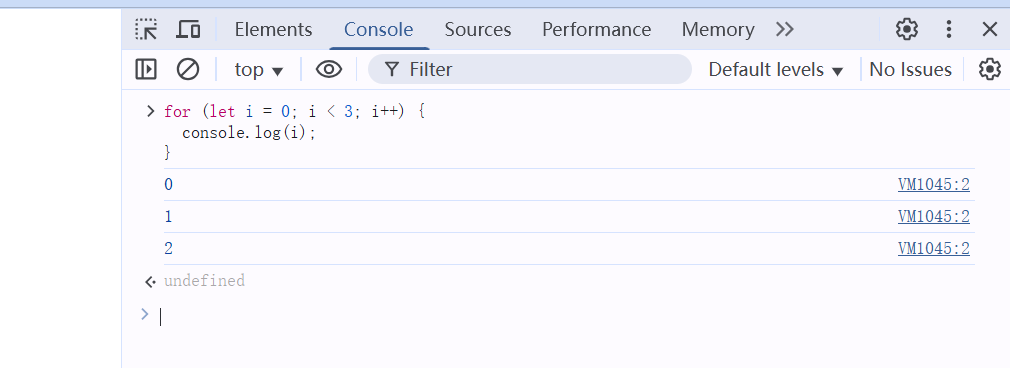
- 在命令行输入
3. 顶部工具栏:高效过滤与管理
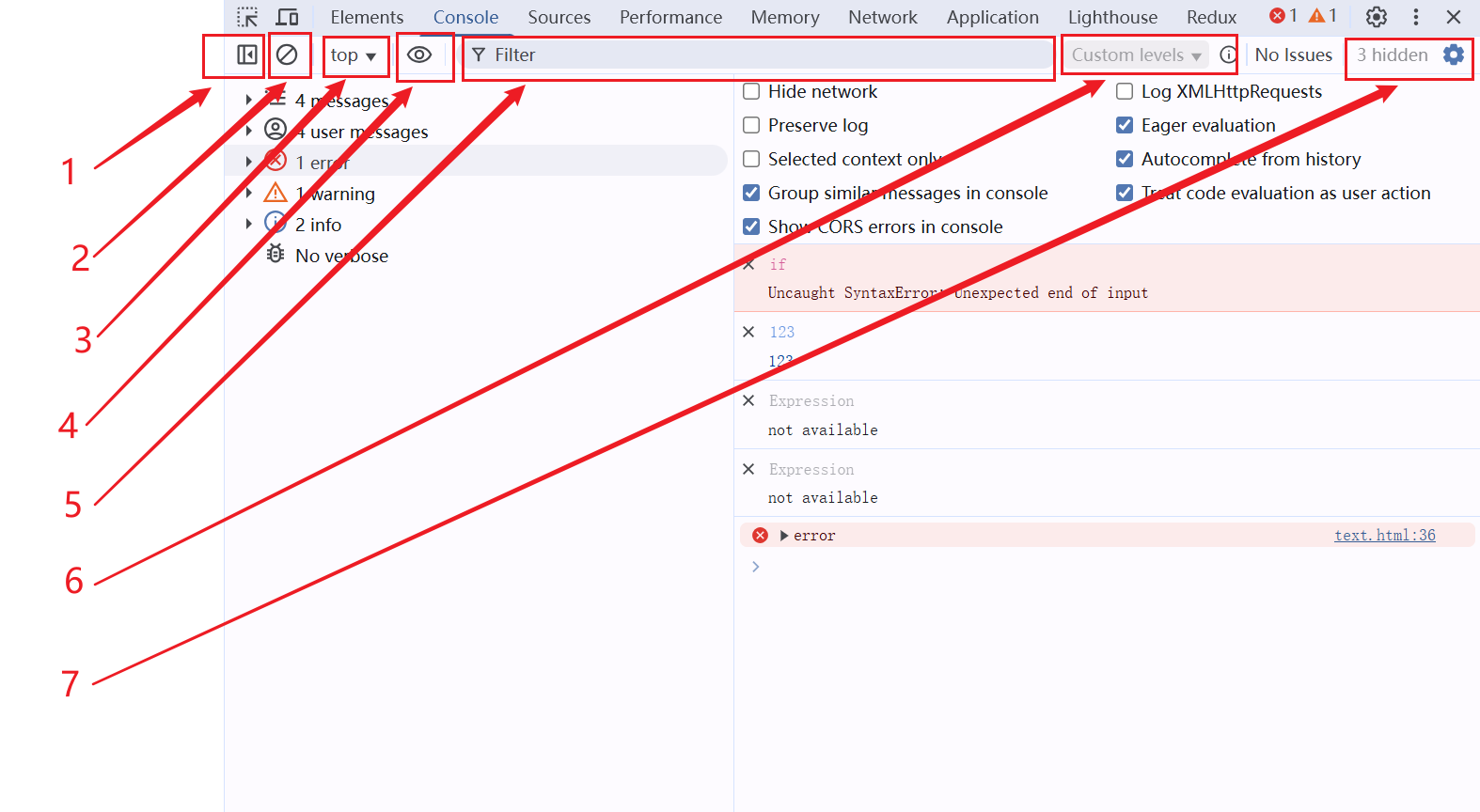
| 上图序号对比 | 按钮 | 用途 | 实战场景 |
|---|---|---|---|
| 1 | All / Errors / Warnings / Info / Logs | 过滤日志类型 | 调试时只看 Errors,忽略 Logs |
| 2 | 清除按钮 | 清空控制台 | 刷新后重新开始调试 |
| 3 | 下拉图标 | 切换执行上下文 | 展示并切换当前页面中不同的 JavaScript 执行环境 |
| 3 | 小眼睛图标 | 高亮显示表达式结果 | 执行输入的表达式,并将返回的 DOM 元素在页面上高亮,同时在 Elements 面板中选中它。 |
| 4 | 搜索框 | 搜索日志内容 | 查找 "failed" 相关错误 |
| 5 | All / Errors / Warnings / Info / Logs | 过滤日志类型 | 调试时只看 Errors,忽略 Logs |
| 6 | 设置按钮 | 打开设置 | 启用 Preserve log、Console timestamp |
关键设置推荐:
- Preserve log:勾选后,刷新页面日志不丢失!适合调试页面加载过程。
- Console timestamp:显示每条日志的时间戳。
- Hide network messages:关闭后可看到所有网络请求日志。
二、高阶使用技巧(开发必备)
1. console.table():优雅展示数组/对象
const users = [{ name: 'Alice', age: 25, role: 'Dev' },{ name: 'Bob', age: 30, role: 'Designer' },{ name: 'Charlie', age: 35, role: 'PM' }
];console.table(users);
效果:以表格形式展示,清晰易读,支持排序。
适用场景:调试 API 返回的列表数据。
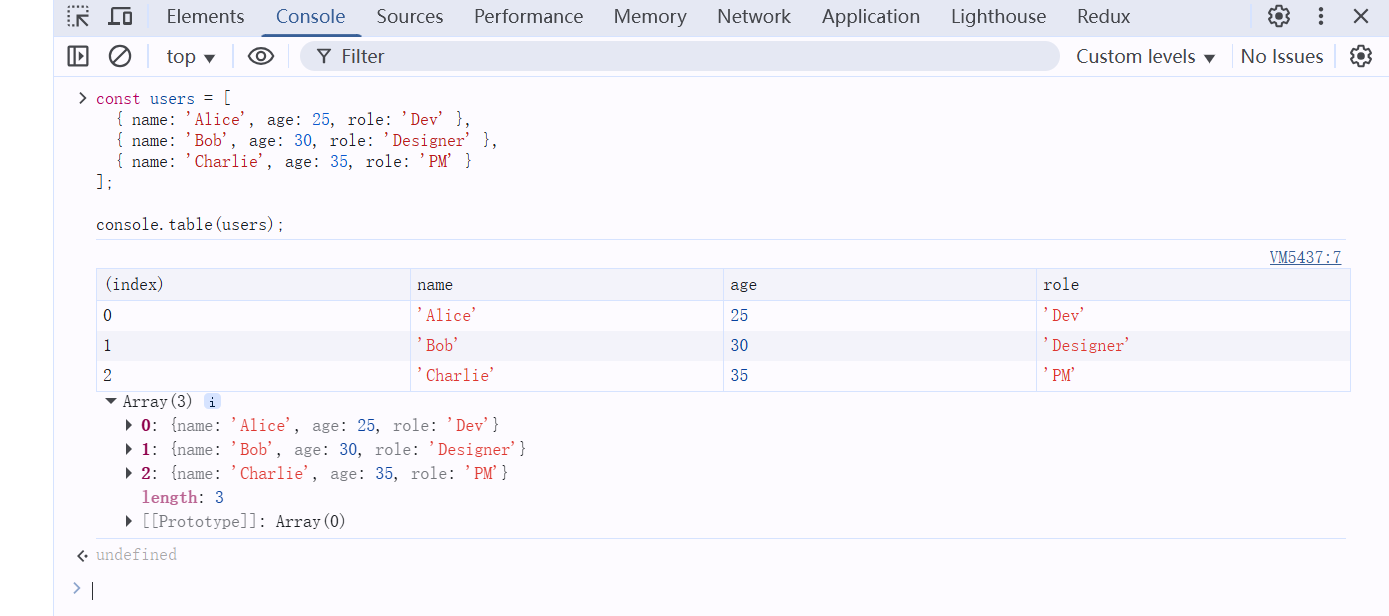
2. console.time() / console.timeEnd():性能计时
console.time('API 请求耗时');
fetch('/api/data').then(res => res.json()).then(data => {console.timeEnd('API 请求耗时'); // 输出: API 请求耗时: 342ms});
用途:测量函数执行时间、网络请求延迟、渲染性能。
这代码可以直接跑的,可以自己试一下:
<body><h1>打开控制台查看结果</h1><p>正在请求一个测试 API...</p><script>// 开始计时console.time("API 请求耗时");// 使用一个公开的测试 API(JSONPlaceholder)fetch("https://jsonplaceholder.typicode.com/posts/1").then((response) => {// 检查响应状态if (!response.ok) {throw new Error(`HTTP error! status: ${response.status}`);}// 将响应体解析为 JSONreturn response.json();}).then((data) => {// 请求成功,JSON 解析完成console.log(" 请求成功,收到数据:", data);// 结束计时并输出耗时console.timeEnd("API 请求耗时");// 输出示例: API 请求耗时: 123.45ms}).catch((error) => {// 捕获并处理任何错误(网络错误、解析错误、HTTP 错误)console.error(" 请求失败:", error);// 即使失败,也应该结束计时,避免计时器一直开着console.timeEnd("API 请求耗时");});</script></body>
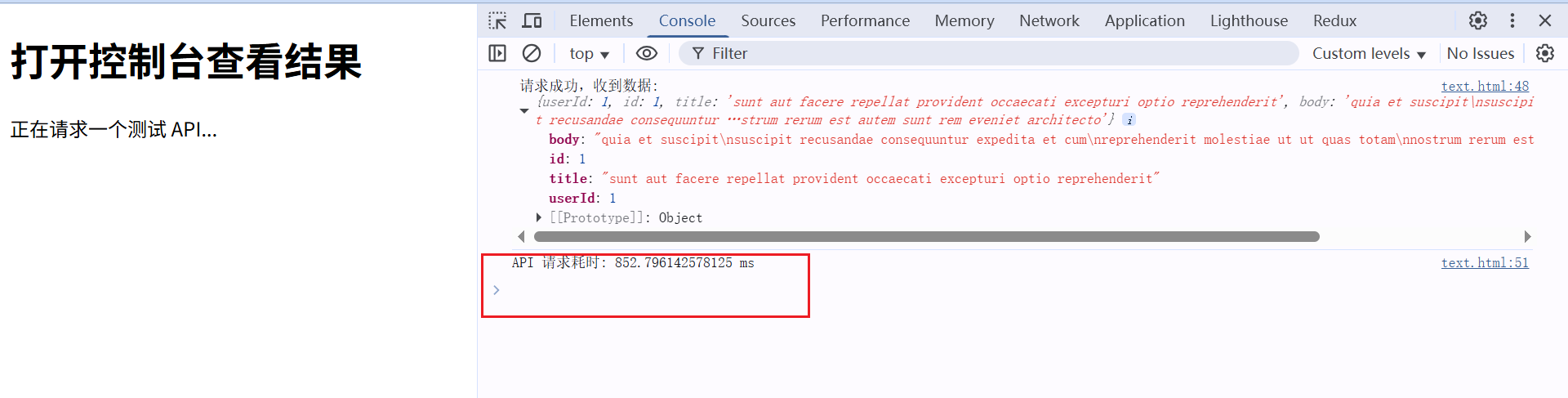
3. console.group() / console.groupEnd():分组日志
console.group('用户操作流程');
console.log('1. 页面加载');
console.log('2. 用户点击按钮');
console.log('3. 发送请求');
console.groupEnd();console.group('错误详情');
console.error('请求失败');
console.groupEnd();
效果:日志可折叠,结构清晰,适合复杂流程调试。
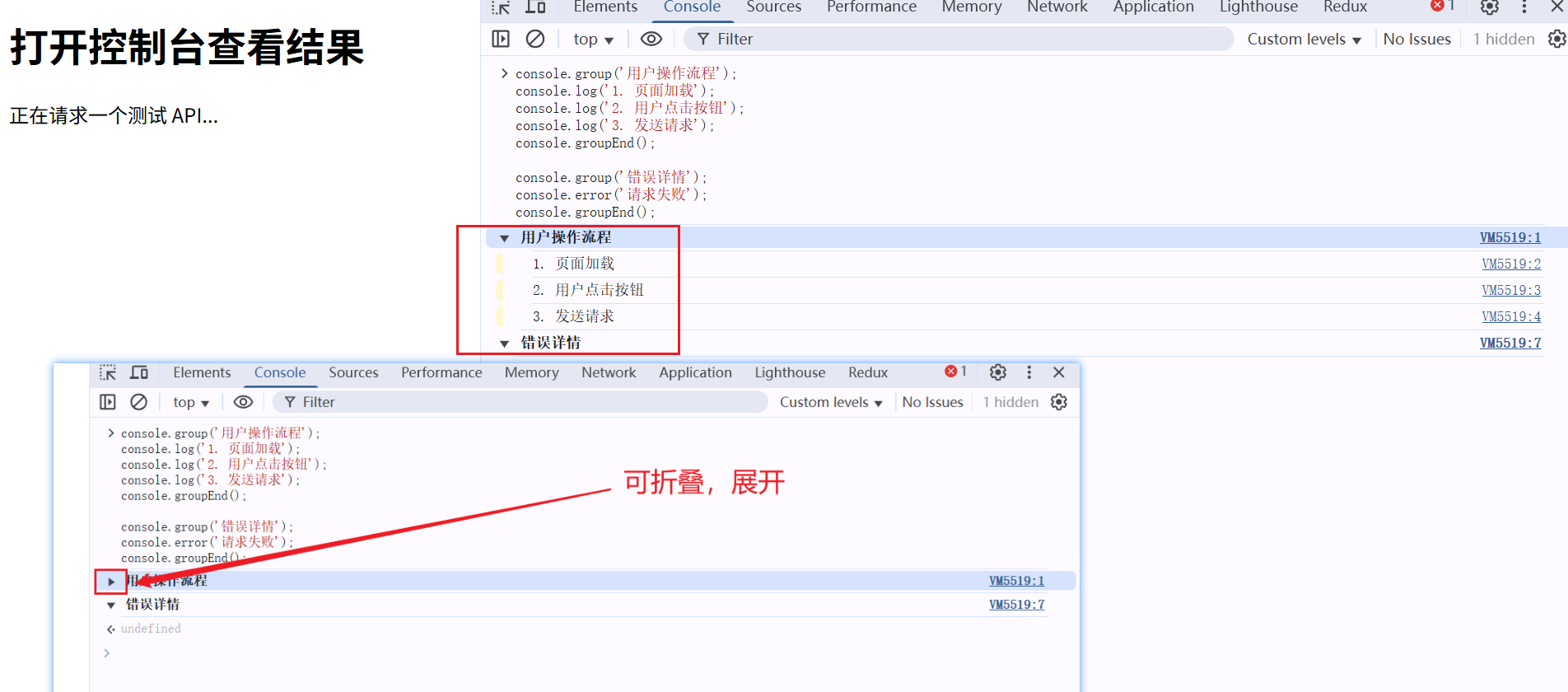
4. copy():快速复制数据
const data = { token: 'abc123', user: { id: 1, name: 'Alice' } };
copy(data);
效果:对象被复制为 JSON 字符串到剪贴板,可直接粘贴到 Postman、文档等地方。
用途:调试 API 参数、分享数据结构。
5. $0, $1, $2...:快速引用元素
$0:Elements 面板中最后选中的元素$1:倒数第二个选中的元素- 依此类推(最多保存 5 个)
// 在 Elements 面板选中一个按钮
$0.click(); // 触发点击
$0.innerText = '已提交';
用途:无需 document.querySelector,快速操作页面元素。
6. Command Line API 快捷函数
| 函数 | 用途 | 示例 |
|---|---|---|
$(selector) | 等价于 document.querySelector() | $('.btn') |
$$(selector) | 等价于 document.querySelectorAll() | $$('.list-item') |
copy(object) | 复制对象到剪贴板 | copy({a:1}) |
keys(object) | 获取对象所有键 | keys($0) |
values(object) | 获取对象所有值 | values($0.style) |
clear() | 清空控制台 | clear() |
💡 三、真实开发场景应用
场景 1:调试异步错误
setTimeout(() => {undefinedFunction(); // 报错
}, 1000);
- 错误出现后,点击堆栈中的
script.js:2→ 跳转到 Sources 面板定位问题。
场景 2:分析 API 返回数据
fetch('/api/users').then(res => res.json()).then(data => {console.table(data); // 表格化展示copy(data); // 复制数据用于测试});
场景 3:性能优化
console.time('渲染耗时');
renderLargeList();
console.timeEnd('渲染耗时');
场景 4:快速修改样式(无需 Elements 面板)
$('.header').style.backgroundColor = 'red';
$$('.card').forEach(el => el.style.border = '1px solid blue');
四、注意事项
-
不要在生产环境留下
console.log- 使用 ESLint 规则
no-console防止误提交。 - 构建工具(如 Webpack)会自动移除。
- 使用 ESLint 规则
-
Preserve log的副作用- 日志过多可能占用内存,调试完成后建议关闭。
-
安全风险
copy()可能泄露敏感数据(如 token),注意清理。
总结:Console 面板使用心法
| 目的 | 推荐方法 |
|---|---|
| 打印日志 | console.log() |
| 查看结构化数据 | console.table() |
| 测量性能 | console.time() |
| 组织日志 | console.group() |
| 复制数据 | copy(data) |
| 快速操作 DOM | $(selector), $0 |
| 过滤信息 | 使用顶部过滤器 |
| 保留日志 | 勾选 Preserve log |
最后一句话:
Console 面板是前端开发者的“第一现场”。
无论你是调试、探索、测试还是优化,打开 Console,输入一行代码,世界就在你指尖。
